Как настроить роутер Keenetic Lite KN-1311
Модель интернет-центра Keenetic Lite KN-1311 идеально подходит для дома или небольшого офиса. Его установка позволяет добиться высокой скорости передачи данных: до 100 Мбит/сек и выше. Устройство может использоваться как основной маршрутизатор или в качестве ретранслятора Wi-Fi. Оснащено соответствующим переключателем режимов работы.
Перед началом настройки роутера Keenetic Lite KN-1311 пользователю следует уточнить у своего провайдера ряд значимых данных:
- Какой протокол доступа к сети используется. Возможны варианты с авторизацией по логину и паролю (стандартный протокол РРРоЕ) или подключением через виртуальную сеть (протоколы L2TP или РРТР).
- Используется динамический IP-адрес или подключена услуга статического (постоянного) IP.
- Какие логин и пароль по умолчанию предоставлены провайдером.
- Может ли пользователь получить доступ к бесплатным сетевым ресурсам локальной провайдерской сети.
- Доменное имя сервера VPN или IP-адрес, если выполняется подстройка роутера для подключения через виртуальную сеть.

- Какой МАС-адрес зарегистрирован у провайдера и выполняется ли соответствующая адресная фильтрация.
Как зайти в настройки роутера?
У модели интернет-центра Keenetic Lite KN-1311 имеется встроенный web-конфигуратор, через который производятся все действия по подстройке. Пользователю придется подсоединить устройство к сети электропитания, а также подключить его к ПК или ноутбуку посредством стандартного кабеля Ethernet.
После этого необходимо открыть веб-браузер (любой из тех, которыми вы привыкли пользоваться), в его поисковой строке ввести IP-адрес 192.168.1.1 и в открывшемся окне – предоставленные компанией-провайдером логин для входа и пароль.
Если все сделано верно, человек перенаправляется в web-конфигуратор маршрутизатора.
Настройка Wi-Fi по РРРоЕ
В главном меню на экране в разделе «Интернет» необходимо выбрать подраздел с соответствующим названием «РРРоЕ» и нажать «+» для добавления нового соединения. После этого проверить или внести следующие данные:
- Убедиться, что в разделе «Включить» стоит галочка.
 Она необходима для активизации настраиваемого соединения.
Она необходима для активизации настраиваемого соединения. - Проверить наличие аналогичной галочки в поле «Использовать для Интернет-соединения».
- Выбрать в окне «Тип подключения» нужный протокол. В нашем случае речь идет о РРРоЕ-подключении.
- Выбрать интерфейс, через который будет производиться подключение. По умолчанию устанавливается ISP, если провайдер не дал другой информации.
- В поле «Адрес сервера» вписывается доменное имя или адрес IP, который предоставил интернет-провайдер. Если такого адреса компания не дает, значит, строчку можно оставить пустой.
- Заполнить поля «Имя пользователя» и «Пароль» (уточните в службе технической поддержки или посмотрите информацию в договоре о предоставлении интернет-услуг).
- Поля с именами концентратора и сервиса не заполняются.
Если провайдер предоставляет адреса IP через DHPC, дополнительно настраивать их необходимости нет. Прописывается информация только в том случае, если клиент заказывает дополнительно функцию статического IP.
После заполнения всех полей жмете кнопку «Применить» для сохранения внесенных изменений. На этом настройка Wi-Fi может быть завершена.
Подключение по протоколам L2TP/РРТР
Схема действий при настраивании такого типа соединения практически ничем не отличается от предыдущей. Клиенту также следует добавить новое интернет-подключение в том же разделе. Только в этот раз в поле «Тип (протокол)» выбирается не РРРоЕ, а РРТР или L2TP соответственно.
В случае использования шифрования данных МРРЕ в настройках нужно проставить галочку в одноименном поле, а имя сервис оставить незаполненным. Обратите внимание, что большую часть значимых данных пользователю придется уточнять у собственного провайдера. Так, к примеру, при использовании статического адреса важно уточнить параметры для настраивания вручную: предоставленный обслуживающей компанией IP-адрес, данные основного шлюза и маски подсети.
Важно не забывать по завершению всех действий сохранять информацию. В некоторых случаях для полной настройки следует также полностью перезагрузить маршрутизатор Keenetic Lite KN-1311, чтобы внесенные новые параметры записались.![]() Как правило, этого вполне достаточно для получения адекватно функционирующего Wi-Fi-соединения.
Как правило, этого вполне достаточно для получения адекватно функционирующего Wi-Fi-соединения.
В редких ситуациях подстраивание этого простого в эксплуатации роутера следует заказывать у специалистов. Лучше запрашивать услугу у обслуживающей вас фирмы.
Настройка роутера Zyxel Keenetic Lite Ростелеком |
  Zyxel | Ростелеком
В этой инструкции по шагам и по возможности подробно будет рассмотрено, как настроить Wi-Fi роутер Zyxel Keenetic Lite для работы с Интернетом от Ростелеком. В руководстве будут освещены следующие шаги: правильное подключение роутера (особенно если его первоначально подключали сотрудники Ростелеком), настройка PPPoE соединения, настройка беспроводной сети и установка пароля на Wi-Fi. Настройка роутера Zyxel Keenetic не является сложным процессом и если Вы будете просто следовать изложенным здесь инструкциям, то уже минут через десять получите работающий интернет.
Подключение Zyxel Keenetic Lite для настройки
Всякий раз, когда речь идет о настройке какого-либо Wi-Fi роутера для работы с провайдером Ростелеком, обязательно касаюсь вопроса правильного подключения маршрутизатора. Дело в том, что очень часто, если роутер устанавливают сотрудники компании, они подключают его неправильно — это упрощает им работу, но делает невозможным полноценное использование роутера.
Итак, на обратной стороне роутера присутствует один разъем WAN — к нему нужно подключить кабель Ростелеком. Именно к нему и никак иначе. Один из наличествующих тут же разъемов LAN соедините с соответствующим портом сетевой карты компьютера или ноутбука, с которого будет производиться настройка.
Рекомендую также убедиться, что в параметрах подключения по локальной сети на компьютере, который будет использоваться для настройки, для протокола TCP/IPv4 указано автоматическое получение IP адреса и адресов DNS сервера.
Включите роутер в розетку.
И, очень важное: не подключайте соединение «Ростелеком» на Вашем компьютере, если для выхода в интернет вы это обычно делаете. Наша задача — перенести настройки этого соединения в роутер и больше никогда не запускать его на компьютере. Если же вы не прислушаетесь к этому совету, то, скорее всего, настроить роутер не получится. Т.е. интернет на компьютере должен быть отключен во время настройки роутера и после нее, даже если Вам не совсем понятно, почему.
Настройка PPPoE подключения Ростелеком
Основная задача при настройке любого Wi-Fi роутера, в том числе и Zyxel Keenetic Lite — настроить параметры подключения, используемые Интернет-провайдером. Ростелеком использует подключение PPPoE, его мы и настроим.
- Запустите любой интернет-браузер (только не в режиме «Турбо»)
- Перейдите на адрес 192.168.1.1 — это внутренний адрес роутера, для того чтобы на него перейти, Вам не требуется подключение к Интернет.
- На запрос логина и пароля следует ввести стандартные для Zyxel Keenetic значения — admin и 1234 соответственно.

- Вы попадете на страницу настроек роутера Zyxel Keenetic Lite, откройте пункт меню «Интернет» в меню слева, затем выберите пункт «Авторизация» и заполните все поля нужным образом.
Параметры подключения для Ростелеком:
- Протокол доступа в Интернет — PPPoE
- Имя пользователя и пароль — ваши данные для Ростелеком
- Галочка «Получать IP адрес автоматически» должна стоять
- Остальные параметры в большинстве случаев менять не следует
После этого сохраните сделанные настройки. Через 30-60 секунд роутер подключится к Интернету и Вы увидите, что значок скайпа позеленел, а интернет-страницы уже открываются (при условии, что вы, как я просил, разорвали соединение ростелеком на самом компьютере). Следующий шаг — настроить беспроводную сеть и поставить пароль на Wi-Fi, дабы защитить ее.
Настройка беспроводной сети на Zyxel Keenetic Lite
Для того, чтобы настроить беспроводную сеть, зайдите в пункт «Сеть Wi-Fi» на странице настроек роутера, после чего:
- Выберите пункт меню «Соединение» и укажите желаемое имя беспроводной сети, по которому различные устройства, такие как ноутбуки, телефоны и планшеты будут находить ее или, точнее, по которому Вы будете отличать ее от остальных в доме или офисе.
 Сохраните настройки.
Сохраните настройки. - Зайдите в пункт «Безопасность», чтобы поставить пароль на Wi-Fi. Рекомендуется использовать следующие параметры: проверка подлинности — WPA2-PSK, пароль (сетевой ключ) не менее 8 символов, остальные параметры можно не изменять.
- Сохраните все настройки.
По сути, на этом настройка Wi-Fi роутера Zyxel Keenetic Lite для работы с провайдером Ростелеком завершена. Если у Вас что-то не получается или возникли вопросы — задавайте их в комментариях, я постараюсь по возможности оперативно ответить. К сожалению, не всегда успеваю это сделать.
Может быть полезным и интересным:
- Новый Браузер Brave, который платит пользователю
- Wi-Fi без доступа к Интернету, соединение ограничено
- Если не заходит на 192.168.0.1 или 192.168.1.1
Кинетический свет ПРОВОДНОЙ
Wired — это страстный и мощный воздушный и современный танец, рассказывающий истории расы, пола и инвалидности о колючей проволоке в Соединенных Штатах. Танцоры Kinetic Light проводят тонкую грань между «нами» и «ними», исследуя противоречия, опасности и красоту колючей проволоки.
Танцоры Kinetic Light проводят тонкую грань между «нами» и «ними», исследуя противоречия, опасности и красоту колючей проволоки.
Огромный и интимный, Wired медитирует в звуке, свете и движении, задавая вопросы и размышляя о власти, принадлежности, упразднении и деинституционализации, сексуальности, искусстве, сообществе и связи — и все это через мощную линзу инвалидности как творческой и культурной силы.
Подробно: создание Wired, колючая проволока, Мелвин Эдвардс и многое другое.
Access & Experience
Access for Wired
Включая дополнительные сведения о Планировка места проведения и физическая доступность, интерпретация АСЖ, Тактильные и тактильные ощущения, Тихие места и стим-наборы, Световые, звуковые и содержательные уведомления, а также Информация об описании аудио и образцы описания.
ASL присутствует на всех живых выступлениях. Ограниченное количество мест может иметь тактильный опыт саундтрека. В Wired нет голосового текста. В этих спектаклях есть расширенные доступные сидячие места. Аудио Описание будет доступно для всех представлений. Живые выступления будут сопровождаться звуковым описанием через Audimance
В Wired нет голосового текста. В этих спектаклях есть расширенные доступные сидячие места. Аудио Описание будет доступно для всех представлений. Живые выступления будут сопровождаться звуковым описанием через Audimance
В Wired нет эффектов стробоскопического освещения. Есть движущиеся огни и анимированные проекции. На некоторых участках присутствует легкая дымка. Проводной контент и артистизм останутся одинаковыми для всех представлений. Зрители могут выйти и снова войти в театр. Тихое пространство и сенсорные наборы доступны до, во время и после всех представлений.
Доказательство вакцинации или медицинского исключения и маски требуются для всех участников.
Элис Шеппард, чернокожая женщина разных рас, с кожей цвета кофе и короткими вьющимися волосами, сидит на корточках на сцене, ноги и колеса прижаты к телу, руки тянутся к камере.
Лорел Лоусон, белая женщина с очень коротко остриженными волосами, скачет к камере: инвалидная коляска высоко над землей, руки раскинуты и протянуты. Половину ее лица закрывает маска из тонкой золотой проволоки и блестящих жемчужин. Пол сцены под ней залит голубым светом; тот же свет придает ее бледной коже легкое фиолетовое свечение. В верхнем углу крупным планом появляется нить серебряной колючей проволоки. Фото Робби Суини/Kinetic Light.
Джеррон Херман, темнокожий чернокожий мужчина со светлыми волосами и темными усами, сидит на сцене, свернувшись в тугую спираль; он опутан колючей проволокой. Он носит блестящее боди и черный кожаный топ. Его глаза закрыты, на лице напряженное выражение; одна рука выгибается над его головой, ладонь раскрыта, а другая сжата в кулак на плече. Фото Робби Суини/Kinetic Light.
Фото Робби Суини/Kinetic Light.
Спонсоры
Wired стал возможен благодаря финансированию Фонда Эндрю Меллона, Фонда Форда, Проекта национального театра Новой Англии Фонда искусств, Фонда MAP, Фонда музыки и танца О’Доннелла Грина, Фонда Шелли и Дональда Рубин и Café Royal Cultural. Фундамент. Ведущую поддержку Kinetic Light оказывают Фонд Эндрю Меллона, Фонд Форда, Благотворительный фонд Дорис Дьюк и Фонд помощи инвалидам Borealis Philanthropies.
Wired частично заказан The Shed Open Call 2020; при поддержке Pillow Lab Residency; и частично разработан в Z Space (Сан-Франциско, Калифорния, 2020–21).
Модель взаимодействия для Wired была разработана при поддержке инициативы «Новые работы» Чикагского музея современного искусства при ведущей поддержке Элизабет А. Либман. Щедрую поддержку оказывает Департамент культуры и мероприятий Чикаго (DCASE).
Поддержка полета от The Chicago Flyhouse и тарзанки от Adrenalin Dreams.
Билеты бесплатны и доступны для публики 21 июля
Если у вас есть вопросы или проблемы с доступом к веб-сайту, свяжитесь с The Shed info@theshed. org или (646) 455-3494
org или (646) 455-3494
Информация о содержании: Wired чтит историю расы, пола и инвалидности колючей проволоки в Америке. Иногда спектакль включает изображения насилия и инвалидности / расовой несправедливости.
Специальный бонус! Раскраски для вашего дома — раскрашивайте Алиса, Лорел и Джеррон
Актеры, съемочная группа и артисты
Концепция и постановка: Элис Шеппард
Хореография в сотрудничестве: Джеррон Херман, Лорел Лоусон, Элис Шеппард
; Художник-постановщик: Michael Maag
Музыка: LeahAnn «Lafemmebear» Mitchell, Ailís Ní Ríain
Сценография и реквизит: Josephine Shokrian
Дизайн костюмов и грима: Лорел Лоусон, комбинезон изготовлен компанией Timberlake Studios, Inc.
Описание аудио: Шеннон Финнеган, Шерил Грин, Лия Лакшми Пьепзна-Самарасинха, Натан Гиринг и Мо Пикеринг-Саймс и Шанкоджам, используя метод обоснования; Звуковой дизайн AD Dylan Keefe, Andy Slater
Audimance Design & Wired Пространственное окружение Audimance: Laurel Lawson, CyCore Systems
Audimance Engineer: Sean McCord, CyCore Systems
Руководитель производственного этапа: Nykol Dedreu, Tiffany Schrepferman
РЕЙТ ДИРЕКТОР: Кэтрин Нельсон
Консультант по фальсификации: Jord Flyhouse
. Лу Барнс-Ли, Мисаэ Кэррол, Макс Чен, Софрония Кук, Энтони Фрейтас, Марисса Тодд
Лу Барнс-Ли, Мисаэ Кэррол, Макс Чен, Софрония Кук, Энтони Фрейтас, Марисса Тодд
Подробно: узнайте больше о дополнительных артистах, сотрудничающих с Wired
Три танцора стоят друг напротив друга на сцене. Джеррон, темнокожий темнокожий мужчина со светлыми волосами, смело стоит лицом к остальным, его тело напряжено от энергии. Его узкие штаны и кожаный топ переливаются. Его кулак пролетает над головой, когда с головы до ног ниспадает серебристая колючая проволока. Элис и Лорел сбиваются в кучу и наклоняются к Джеррону с сосредоточенным выражением лица. Алиса, чернокожая женщина разных рас, с кожей цвета кофе и короткими вьющимися волосами, парит в воздухе. Лорел, белая женщина с короткой стрижкой, балансирует под ней; она хватается за колеса Алисы, наклоняя одно колесо. Фото Робби Суини/Kinetic Light.
Кинетическая световая живопись против световой живописи
Автор сообщения: Саймон Бонд
Одной из самых захватывающих техник в фотографии является световая живопись.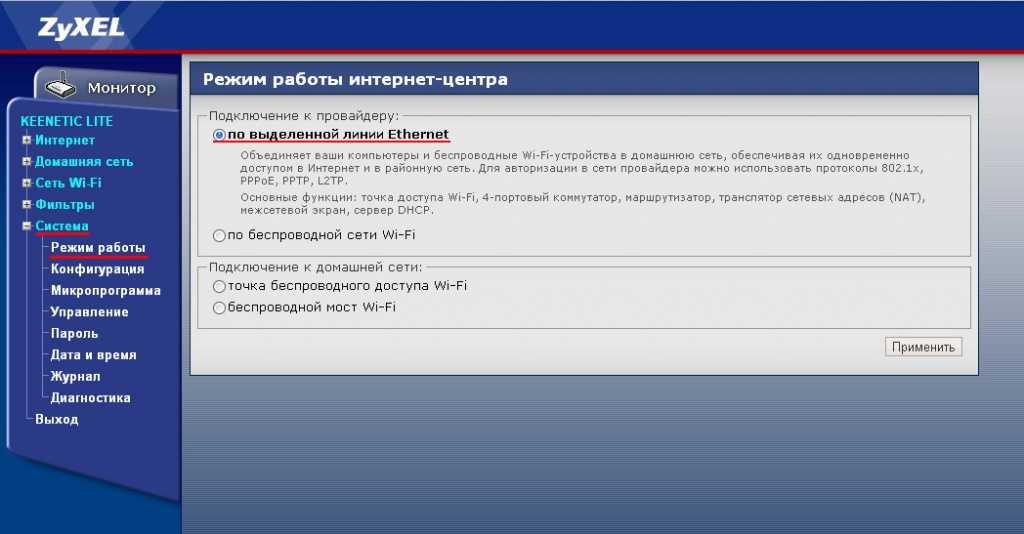 Это область фотографии, которую можно реализовать несколькими способами. В этой статье вы узнаете как о кинетической световой живописи, так и об обычной световой живописи, в чем разница и о различных техниках, используемых в этих стилях. Так что задействуйте гипердвигатель и раскройте свой творческий потенциал до скорости света уже сегодня!
Это область фотографии, которую можно реализовать несколькими способами. В этой статье вы узнаете как о кинетической световой живописи, так и об обычной световой живописи, в чем разница и о различных техниках, используемых в этих стилях. Так что задействуйте гипердвигатель и раскройте свой творческий потенциал до скорости света уже сегодня!
Что такое светопись?
На этой фотографии использовалось вращение камеры, чтобы добавить больше интереса к этой фотографии некоторых небоскребов.
Рисование светом происходит, когда источник света перемещается по кадру камеры во время длительной выдержки. Вам почти наверняка понадобится штатив, чтобы попрактиковаться в хорошей световой фотографии, хотя есть некоторые абстрактные световые картины, которые вы можете делать с рук.
Время экспозиции обычно составляет от двух до тридцати секунд, но некоторые фотографии выставляются гораздо дольше и используют функцию ручной выдержки.
Самый простой световой рисунок, который вы можете сделать, это использовать факел, чтобы написать свое имя. Затем сложность световых картин может возрасти, поскольку для создания все более сложных и красивых световых узоров используются различные инструменты. У световой живописи есть двоюродный брат, и это кинетическая световая живопись. Это работает немного по-другому.
Затем сложность световых картин может возрасти, поскольку для создания все более сложных и красивых световых узоров используются различные инструменты. У световой живописи есть двоюродный брат, и это кинетическая световая живопись. Это работает немного по-другому.
Чем отличается кинетическая световая живопись?
При обычном рисовании светом ваша камера остается неподвижной, а источник света перед камерой перемещается. Однако при кинетическом освещении камера или элементы камеры перемещаются, а источник света остается совершенно неподвижным. Движение камеры является причиной того, что это называется кинетическим светом.
Существует два основных метода перемещения камеры: перемещение объектива и перемещение корпуса камеры.
Техника рисования светом
Давайте рассмотрим различные техники рисования светом, которые вы можете попробовать. Для их правильного выполнения почти наверняка потребуется штатив.
Легкое письмо
Часто считается самой простой из техник световой живописи. Обычный фонарик — это все, что нужно, а также камера и штатив. Вам не нужно использовать факел; бенгальский огонь или тлеющие угли на конце куска дерева тоже работают.
Обычный фонарик — это все, что нужно, а также камера и штатив. Вам не нужно использовать факел; бенгальский огонь или тлеющие угли на конце куска дерева тоже работают.
Теперь вам нужно написать свое слово или, возможно, фигуру в небе. Убедитесь, что вы используете достаточно длинную выдержку, чтобы завершить легкое письмо, которое вы собираетесь попробовать. Также обратите внимание, что вам нужно будет писать в зеркальном отображении, поэтому, когда вы пишете «S» или любую другую букву, убедитесь, что она написана наоборот.
На этой фотографии тлеющие угли были использованы для написания названия страны Индия.
Освещение объекта
Вместо того, чтобы направлять источник света на камеру, вы направите его в сторону от камеры, чтобы он мог осветить объект. Вероятно, вы также будете стоять за камерой, когда освещаете объект, но в некоторых случаях вам нужно будет стоять перед камерой. Стоя перед камерой, убедитесь, что ни одна часть источника света не направлена в сторону камеры; это может испортить фото.
Теперь обведите объект, который хотите нарисовать, буквально, как если бы источником света была кисть. Убедитесь, что вы получаете равномерное распределение света. Вы можете поэкспериментировать с боковым освещением, если хотите выделить больше текстур на своем объекте. Этот метод, вероятно, будет включать в себя более длительные экспозиции в десять или более секунд.
Световые шары
Они создаются путем прикрепления источника света к веревке, а затем ее вращения.
Типичный свет, который вы будете использовать для этого, — это факел, светодиодная лампа или гирлянды, собранные вместе. В дополнение к вращению источника света вам нужно будет вращаться вокруг центральной точки вращения. Представьте, что ваша рука является центральной точкой. Вам нужно вращать руку, вращая источник света.
Создать идеальную светящуюся сферу может быть сложно, поэтому вам нужно попрактиковаться в этой технике.
Сферы света отлично смотрятся на фотографиях, но для их правильной работы требуется немного практики.
Световой спирограф
Это похоже на создание шара света, и снова вы поместите источник света на конец какой-нибудь нити. Эта техника проводится в помещении. Веревка прикреплена к крюку, а крюк прикреплен к потолку.
Поместите камеру прямо под и на одной линии с источником света. Выключите свет в комнате и убедитесь, что внешний свет не попадает в комнату из окна.
Теперь установите экспозицию камеры на 10 или 15 секунд. Потяните нить назад и позвольте источнику света вращаться в эллиптической форме. Теперь проверьте результат и повторите, если необходимо.
Здесь показаны интересные узоры светового спирографа.
Создайте свои собственные световые дорожки
Это область световой живописи, пожалуй, самая увлекательная. Есть много инструментов, которые вы можете использовать. Все, что светится, будет работать. Здесь узоры могут стать более сложными, но ключ к хорошему рисованию светом — сделать его простым.
Взгляните на некоторые из этих инструментов и выберите, какой из них вам нравится.
- Световой меч — Они не излучают сильную точку света, но вы сможете использовать их для создания гладких световых панелей. Поскольку свет не сильный, вполне вероятно, что вы увидите сцену за областью, окрашенной светом, что иногда является желательной чертой.
- Светящаяся палочка . Они работают аналогично световому мечу, и количество света, которое они производят, невелико, поэтому вам нужно использовать его в темном месте.
- Проволочная шерсть – Насыпьте немного тонкой проволочной шерсти в венчик, прикрепленный к веревке. Теперь подожгите проволочную вату и крутите! Искры будут лететь, но будьте осторожны, чтобы не вызвать пожар и не обжечься.
- Сказочные гирлянды – Используйте волшебные гирлянды на батарейках для световой живописи. Используйте их, чтобы создать световой шар, или прикрепите их к палочке и сделайте свой собственный шар своими руками.
 светящийся жезл.
светящийся жезл. - Светодиодная палочка — это ваш универсальный инструмент для световой живописи. Это дорого, но вы сможете создать более или менее любой эффект световой живописи. И вам нужно только одно устройство, чтобы сделать это.
- Светильник с хула-хупом — немного похож на светодиодные лайтстики. Только вместо палки программируемые огни теперь в хула-хупе. Они часто используются танцорами, но также очень хорошо работают в фотографии.
На этом фото вы можете видеть световые узоры, созданные с помощью светодиодной палочки.
Световые дорожки
Не всегда нужно прокладывать собственные световые дорожки. Есть много возможностей сфотографировать движущиеся огни, созданные другими! Вы не можете контролировать, как эти огни движутся, однако вы можете выбирать места с предсказуемыми световыми дорожками, и вы можете выбирать, где стоять.
Ниже приведены примеры того, где можно сфотографировать следы света.
- Дорожные дорожки – Самая очевидная и легкая световая дорожка образуется движущимися транспортными средствами. Это также приятно и предсказуемо, так как все будет двигаться по дорожной сети.
- Лодочные огни – Следы лодочных фонарей немного сложнее фотографировать. Выберите место с регулярным движением лодок, например, район речного такси. Наконец, будьте готовы сделать несколько экспозиций и объединить их вместе в Photoshop. Лодки движутся намного медленнее автомобилей, поэтому они не пройдут через ваш кадр за одну 30-секундную экспозицию.
- Звезды — используйте серию 30-секундных экспозиций и сложите их вместе, чтобы сформировать одну фотографию. Лучше всего целиться в северную звезду или южный крест, это приведет к вращению звезд по небу.
Техника кинетической световой живописи
В то время как для обычной световой живописи часто требуется дополнительное оборудование, для кинетической световой живописи нужны только камера, объектив и штатив. Объектив, который вам понадобится, является фактором; вы узнаете об этом через мгновение.
Объектив, который вам понадобится, является фактором; вы узнаете об этом через мгновение.
Ниже приведены различные способы перемещения камеры для создания световых картин.
Зум камеры
Это техника, в которой движение зум-объектива используется для создания световой картины. Идея состоит в том, что вы используете длинную выдержку и во время экспозиции вы перемещаете фокусное расстояние объектива. При рисовании светом в ночное время лучше уменьшать масштаб, начиная с самого длинного фокусного расстояния объектива. Лучше всего использовать здесь объектив с суперзумом 18–300 мм, так как он дает вам больший выбор диапазона фокусных расстояний, который вы будете использовать для фотографии. Если этот объектив недоступен, следующим лучшим вариантом будет широкоугольный или среднефокусный зум-объектив.
- Abstract — Чтобы создать фото такого типа, увеличьте некоторые источники света. Теперь выставьте экспозицию на две или три секунды и непрерывно уменьшайте масштаб во время экспозиции.

- Двухэтапный . При таком подходе вы собираетесь объединить описанную выше абстрактную серийную съемку с зумом и обычную фотографию. Для этого сначала скомпонуйте фотографию с окончательным фокусным расстоянием, на котором вы закончите свою фотографию, и сфокусируйтесь в ручном режиме. Теперь увеличьте масштаб в центральной области, из которой вы будете уменьшать масштаб. Сделайте 30-секундную экспозицию. Первые 2-3 секунды будут зум-серией, а оставшееся время выдержки будет обычной выдержкой.
- Вспышка — Вы также можете комбинировать зум со вспышкой. Вспышка заморозит ваш объект, обычно это человек, а затем вы сможете уменьшить оставшуюся часть экспозиции. Используйте более короткую выдержку в одну секунду для этого метода.
На этой фотографии использовалась серийная съемка с увеличением для создания световых узоров. Фотография обрезана таким образом, что центральная область масштабирования смещена от центра.
Вращение камеры
Еще один вид кинетической световой живописи — вращение камеры.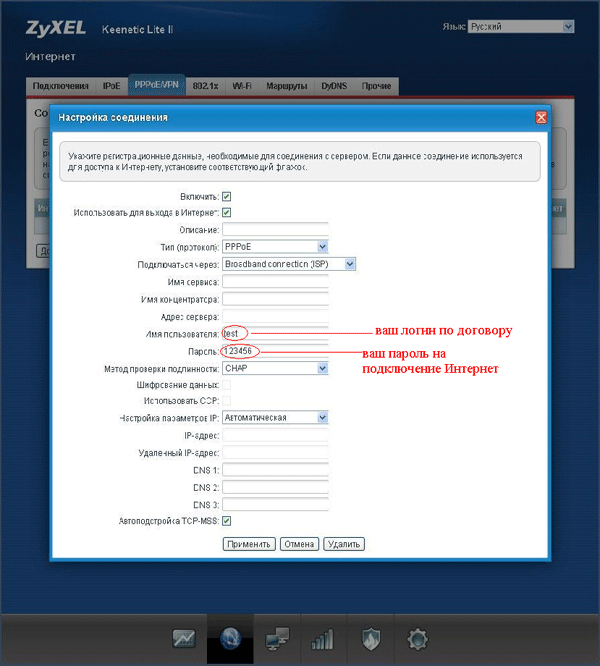
Это лучше всего работает при вращении с головки штатива, и по этой причине вы часто будете использовать перспективу «глаз червя» для этой фотографии. Опять же, вы можете воспринимать это как абстрактное, двухшаговое или комбинировать его со вспышкой. Этот тип фотографии действительно нуждается в широкоугольном объективе. Можно даже поэкспериментировать с объективом «рыбий глаз».
- Abstract — Ищите высокий и вертикальный источник света, желательно, чтобы он освещался сверху вниз. Идеально подойдет небоскреб или башня. Используйте двух-трехсекундную экспозицию и непрерывно вращайте головку штатива во время экспозиции.
- Два шага — И снова вы собираетесь комбинировать абстрактную фотографию, описанную выше, с обычной ночной длинной выдержкой. На этот раз при предварительной компоновке убедитесь, что вы записали углы на головке штатива, с которых вы начинаете экспозицию. Теперь сделайте 30-секундную экспозицию, снова вращая головку камеры во время экспозиции.
 Однако на этот раз, когда вы достигнете числа на головке штатива, означающего, что вы начали экспозицию, пришло время зафиксировать камеру на оставшееся время экспозиции.
Однако на этот раз, когда вы достигнете числа на головке штатива, означающего, что вы начали экспозицию, пришло время зафиксировать камеру на оставшееся время экспозиции. - Вспышка — используйте выдержку в одну секунду и направьте вспышку на объект. Теперь плавно вращайте камеру вокруг центральной точки вашей фотографии. Это должно быть сделано с рук, что делает эту технику сложной для правильного выполнения.
Вы можете использовать вспышку в сочетании с серийной съемкой с увеличением, как показано на этом фото.
Случайное движение камеры
Два вышеупомянутых метода используют контролируемые движения камеры для рисования светом. Подвижная часть может двигаться только в одном направлении, так что вы получите плавные линии на фотографии.
Также можно использовать случайные движения камеры для создания световых картин. Вы даже можете сделать это, используя двухэтапный подход, используемый для масштабирования и поворота.
Абстрактный подход проще всего. Используйте несколько волшебных огней и случайным образом перемещайте камеру перед ними. Чтобы использовать двухэтапный подход, вам нужно перемещать камеру в случайном порядке. После завершения заблокируйте камеру на оставшееся время экспозиции.
Для кинетической световой живописи можно использовать и другие движения. Риск заключается в том, что фотография становится слишком занятой.
Заключение
В фотографии много способов творчества, особенно ночью. Светопись — отличная техника для экспериментов, а кинетическая световая живопись — интересный поджанр, который действительно стоит изучить.
Вы когда-нибудь пробовали рисование светом? Как насчет кинетической световой живописи?
Здесь, в школе цифровой фотографии, мы хотели бы, чтобы вы поделились своим опытом использования этих методов вместе с любыми фотографиями, которые вы сделали или сделаете, прочитав эту статью.
Узнайте больше в нашей категории «Советы и руководства»
Саймон Бонд
— специалист в области творческой фотографии, хорошо известный своими работами с хрустальным шаром.



 Она необходима для активизации настраиваемого соединения.
Она необходима для активизации настраиваемого соединения.
 Сохраните настройки.
Сохраните настройки. светящийся жезл.
светящийся жезл.
 Однако на этот раз, когда вы достигнете числа на головке штатива, означающего, что вы начали экспозицию, пришло время зафиксировать камеру на оставшееся время экспозиции.
Однако на этот раз, когда вы достигнете числа на головке штатива, означающего, что вы начали экспозицию, пришло время зафиксировать камеру на оставшееся время экспозиции.